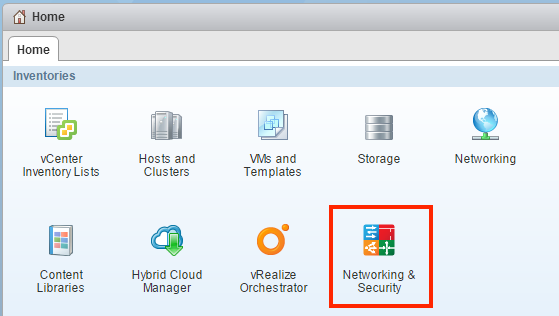NSX Manager und vCenter Server haben eine 1:1-Beziehung. Für jede NSX Manager-Instanz gibt es einen vCenter Server. Dies gilt auch für Cross-vCenter NSX-Umgebungen.
Es kann jeweils nur ein NSX Manager bei einem vCenter Server-System registriert sein. Das Ändern der vCenter-Registrierung eines konfigurierten NSX Manager wird nicht unterstützt.
Wenn Sie die vCenter-Registrierung eines vorhandenen NSX Manager ändern möchten, müssen Sie zunächst die gesamte NSX Data Center for vSphere-Konfiguration entfernen. Anschließend entfernen Sie das NSX Manager-Plug-in aus dem vCenter Server-System. Eine Anleitung dafür finden Sie unter Sicheres Entfernen einer NSX-Installation. Alternativ können Sie eine neue NSX Manager-Appliance für die Registrierung beim neuen vCenter Server-System bereitstellen.
Bei Bedarf können Sie das vCenter Server-Benutzerkonto ändern, das für die Registrierung mit NSX Manager verwendet wird. Das vCenter Server-Benutzerkonto, das für die Registrierung verwendet wird, muss Mitglied der Gruppe der vCenter Single Sign-On-Administratoren sein.
Voraussetzungen
- Der NSX Management Service muss ausgeführt werden. Klicken Sie in der Web-Benutzeroberfläche von NSX Manager unter
https://<nsx-manager-ip>auf , um den Dienststatus anzuzeigen. - Sie müssen ein vCenter Server-Benutzerkonto verwenden, das Mitglied der Gruppe der Administratoren für vCenter Single Sign-On ist, um NSX Manager mit dem vCenter Server-System zu synchronisieren. Wenn das Kennwort für Ihr Konto Nicht-ASCII-Zeichen enthält, müssen Sie es ändern, bevor Sie NSX Manager mit dem vCenter Server-System synchronisieren. Verwenden Sie nicht das Root-Konto.
Informationen zum Hinzufügen von Benutzern finden Sie unter „Verwalten von vCenter Single Sign On-Benutzern und -Gruppen“ in der Dokumentation zur Platform Services Controller-Verwaltung.
- Stellen Sie sicher, dass die vorwärts- und rückwärtsgerichtete Namensauflösung funktioniert und dass die folgenden Systeme ihre DNS-Namen gegenseitig auflösen können:
- NSX Manager-Appliances
- vCenter Server-Systeme
- Platform Services Controller-Systeme
- ESXi-Hosts
Prozedur
Nächste Maßnahme
Planen Sie eine Sicherung der NSX Manager-Daten unmittelbar nach der Installation von NSX Manager. Weitere Informationen finden Sie unter „NSX-Sicherung und -Wiederherstellung“ im Administratorhandbuch für NSX.
Wenn Sie über eine NSX Data Center for vSphere-Partnerlösung verfügen, finden Sie in der Partnerdokumentation weitere Informationen zum Registrieren der Partnerkonsole bei NSX Manager.
Sie können jetzt NSX Data Center for vSphere-Komponenten installieren und konfigurieren.